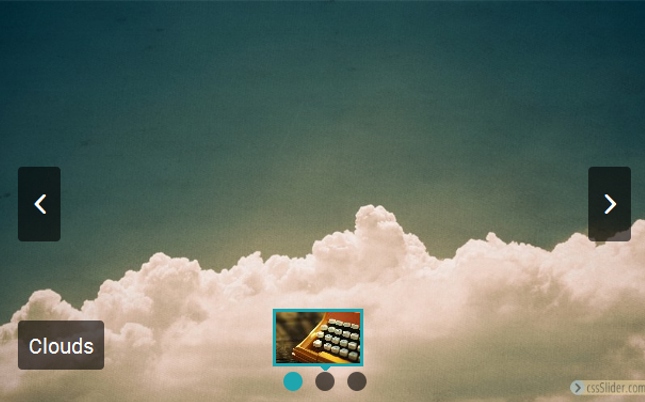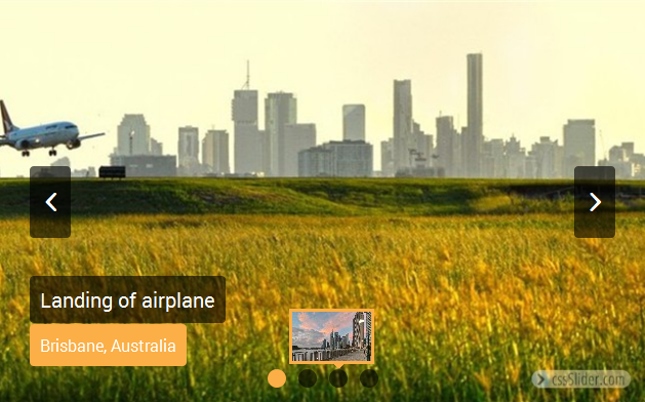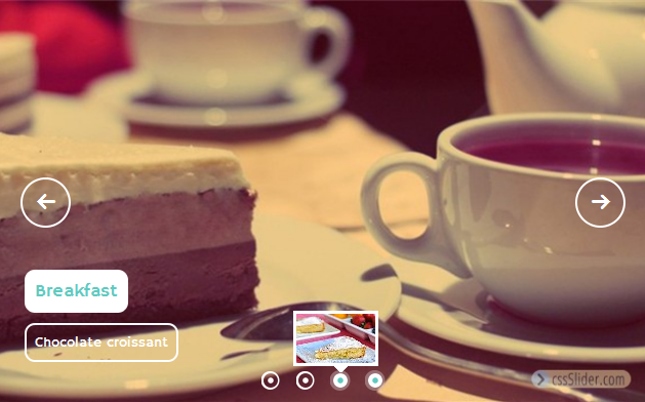Eksportere og bruke din glidebryteren HTML
Kan du eksportere din glidebryteren som HTML, burde du nød å inkludere den i en HTML-basert website eller CMS enn Wordpress. HTML skapt av cssSlider kan brukes i noen CMS som lar deg bruke og redigere HTML direkte.
Når du har fullført din glidebryteren ved å legge alle bildene du vil bruke, kan endre huden og overgangseffekter, og legge til titler og bildetekster, du eksportere HTML på følgende måte:
Klikk på knappen "Lagre HTML" i menylinjen.
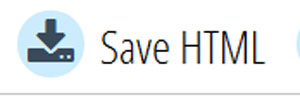
Velg en mappe der HTML lagres og klikk "lagre".
Bruke HTML
Viktigste HTML vil være i en fil kalt "cssslider.html". Denne inneholder en komplett side av HTML, klar til å vises i en webleser uten endringer eller redigere.
Du kan bruke denne siden som grunnlag for en enkelt side nettsted, ved å legge til ekstra innhold som overskrift, kopier og koblinger.
Men er det mer sannsynlig at du vil kopiere cssSlider til en webside du allerede har.
Hvis du vil kopiere glidebryteren til en eksisterende HTML-side, må du sikre at du kopierer alt mellom:
<!-- start cssSlider.com-->Og:
<!-- slutten cssSlider.com-->Du skal lime inn koden i den riktige plasseringen for glidebryteren i HTML-koden, for eksempel i en topptekst div. Husk at glidebryteren står helt forståelsesfull, så vil re-forme seg til å passe det tilgjengelige skjermområdet.
Feilsøking i HTML
Hvis, etter kopiering HTML oppstår problemer sjekk nedenfor:
< link rel = "stylesheet" href = "engine1/style.css">
<!--[Hvis IE] >< link rel = "stylesheet" href = "engine1/ie.css" ><![endif]-->
<!--[om lte IE 9] >< script type = "text/javascript" src = "engine1/ie.js" >< / script ><![endif]-->Koblingen nettadresser til stilark i en egen mappe kalt engine (ID av din slider). Hvis du endrer navnet på mappen eller flytte mappen til en annen plassering i filsystemet, må du oppdatere riktig.
< img src = "data1/images/istock_000000654343xsmall.jpg" style = "bredde: 100%.">Dette er lenker til lysbildeseriebilder, og igjen bildene finnes med en separat mappe kalt data (ID av din slider). Igjen, hvis du gi mappen eller endre plasseringen du bør oppdatere koblingene. Vi anbefaler å holde alle dine slideshow bilder i en egen mappe å gjøre dem enklere å finne/bruk.
< img src = "data1/tooltips/istock_000000654343xsmall.jpg" alt = "iStock_000000654343XSmall" title = "iStock_000000654343XSmall" / >I samme ' datamappe (ID av din slider) er en andre undermappe miniatyrbilder. Hvis du har inkludert bullet navigering med miniatyrbilder, er stedet der de miniatyrbildene lagres. Igjen, bør du flytte eller endre navnet på mappen, bør du endre koblingene.